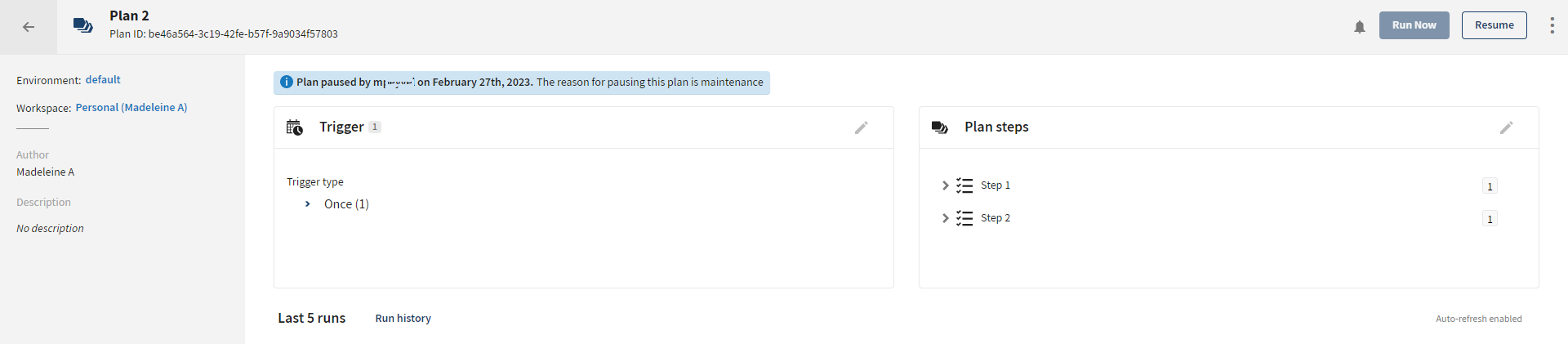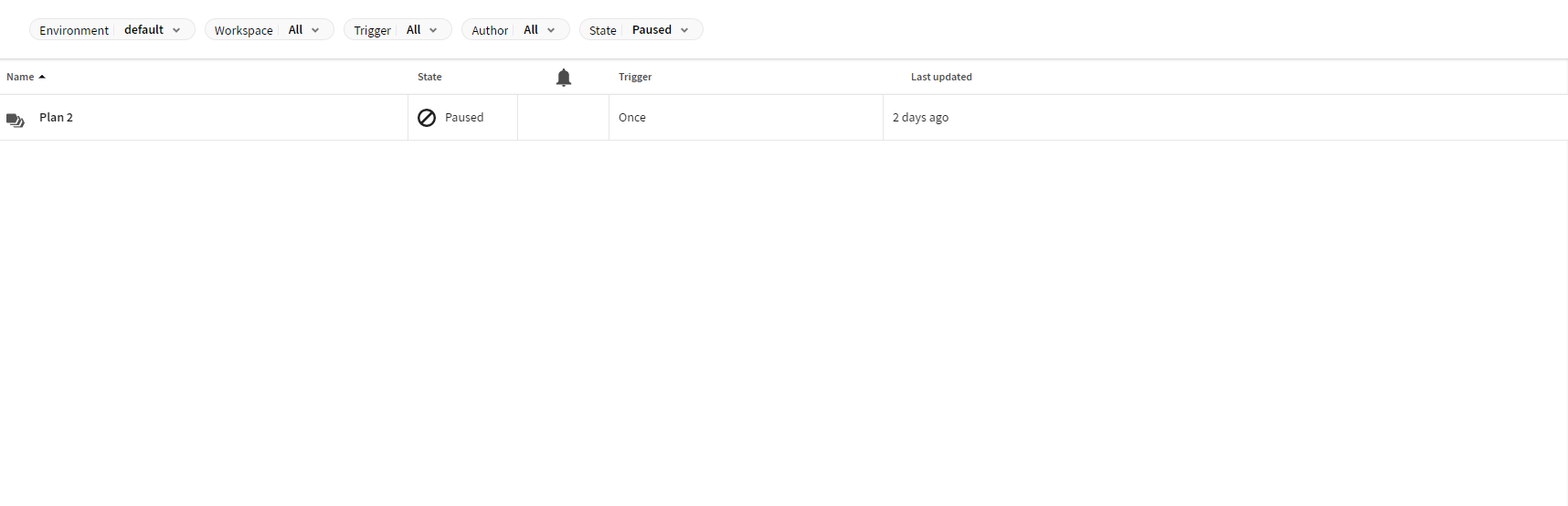Mettre en pause les exécutions de plans
Mettez en pause vos exécutions de plans, par exemple lorsque vous corrigez une erreur dans un plan ayant échoué ou au cours d'une période de maintenance, pour vous assurer qu'aucune exécution ne démarre pendant ces événements.
Notez qu'une tâche ou un plan en pause sur des moteurs Cloud ne démarre pas de moteur Cloud et ne consomme pas de jeton.
Avant de commencer
- Vous devez avoir les autorisations requises pour l'environnement et l'espace de travail où le plan est localisé.
- Vous devez avoir l'autorisation Execute pour mettre en pause les exécutions de plans.
Pourquoi et quand exécuter cette tâche
Vous pouvez mettre en pause les exécutions de plans depuis leur page de détails ou depuis l'onglet Plans. Une fois en pause, plus aucune exécution n'est possible pour ce plan, qu'elles soient ordonnancées, manuelles, par API ou WebHook.
Les exécutions en cours continuent jusqu'à ce qu'elles soient terminées.
Procédure
Cette page vous a-t-elle aidé ?
Si vous rencontrez des problèmes sur cette page ou dans son contenu – une faute de frappe, une étape manquante ou une erreur technique – dites-nous comment nous améliorer !